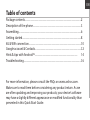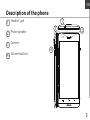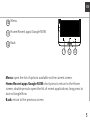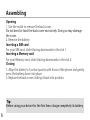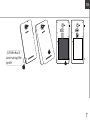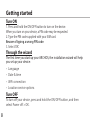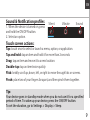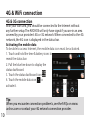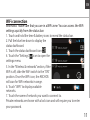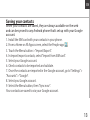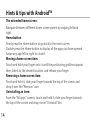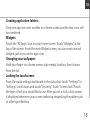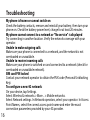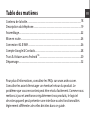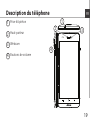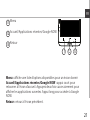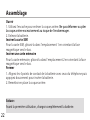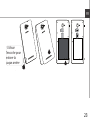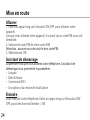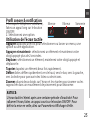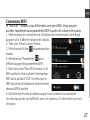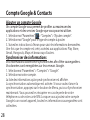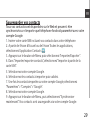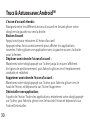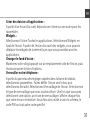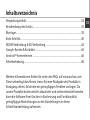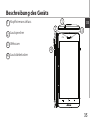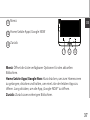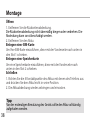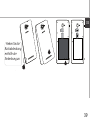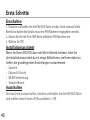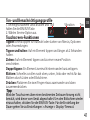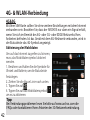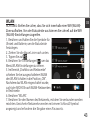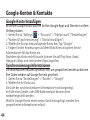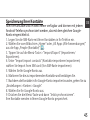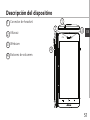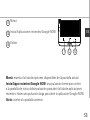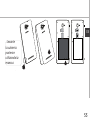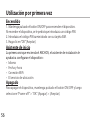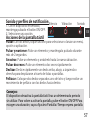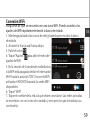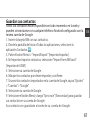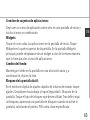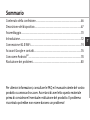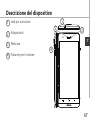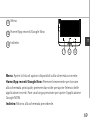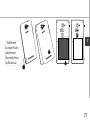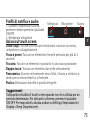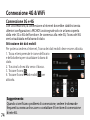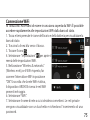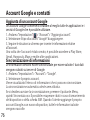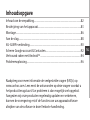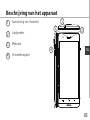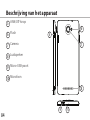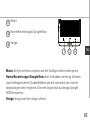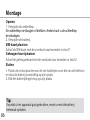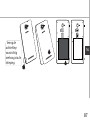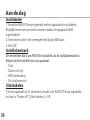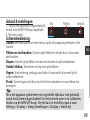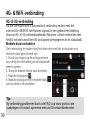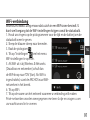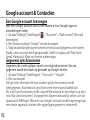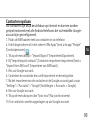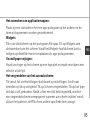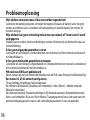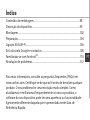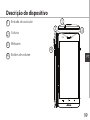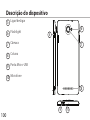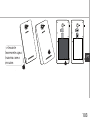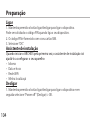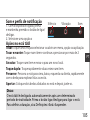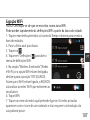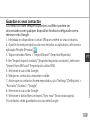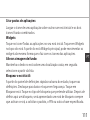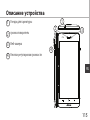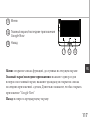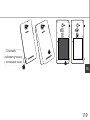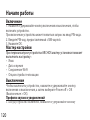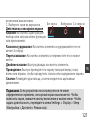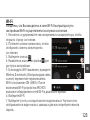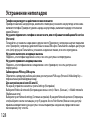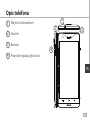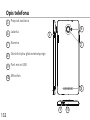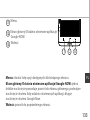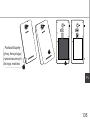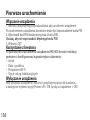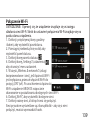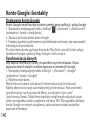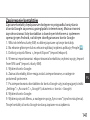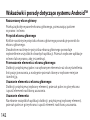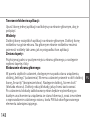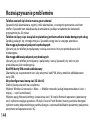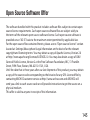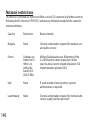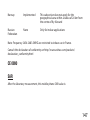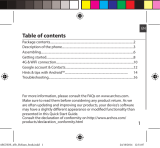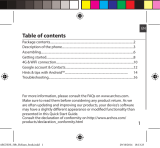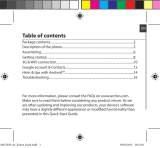Archos 45 Instrukcja obsługi
- Kategoria
- Smartfony
- Typ
- Instrukcja obsługi
Ten podręcznik jest również odpowiedni dla
Strona jest ładowana ...
Strona jest ładowana ...
Strona jest ładowana ...
Strona jest ładowana ...
Strona jest ładowana ...
Strona jest ładowana ...
Strona jest ładowana ...
Strona jest ładowana ...
Strona jest ładowana ...
Strona jest ładowana ...
Strona jest ładowana ...
Strona jest ładowana ...
Strona jest ładowana ...
Strona jest ładowana ...
Strona jest ładowana ...
Strona jest ładowana ...
Strona jest ładowana ...
Strona jest ładowana ...
Strona jest ładowana ...
Strona jest ładowana ...
Strona jest ładowana ...
Strona jest ładowana ...
Strona jest ładowana ...
Strona jest ładowana ...
Strona jest ładowana ...
Strona jest ładowana ...
Strona jest ładowana ...
Strona jest ładowana ...
Strona jest ładowana ...
Strona jest ładowana ...
Strona jest ładowana ...
Strona jest ładowana ...
Strona jest ładowana ...
Strona jest ładowana ...
Strona jest ładowana ...
Strona jest ładowana ...
Strona jest ładowana ...
Strona jest ładowana ...
Strona jest ładowana ...
Strona jest ładowana ...
Strona jest ładowana ...
Strona jest ładowana ...
Strona jest ładowana ...
Strona jest ładowana ...
Strona jest ładowana ...
Strona jest ładowana ...
Strona jest ładowana ...
Strona jest ładowana ...
Strona jest ładowana ...
Strona jest ładowana ...
Strona jest ładowana ...
Strona jest ładowana ...
Strona jest ładowana ...
Strona jest ładowana ...
Strona jest ładowana ...
Strona jest ładowana ...
Strona jest ładowana ...
Strona jest ładowana ...
Strona jest ładowana ...
Strona jest ładowana ...
Strona jest ładowana ...
Strona jest ładowana ...
Strona jest ładowana ...
Strona jest ładowana ...
Strona jest ładowana ...
Strona jest ładowana ...
Strona jest ładowana ...
Strona jest ładowana ...
Strona jest ładowana ...
Strona jest ładowana ...
Strona jest ładowana ...
Strona jest ładowana ...
Strona jest ładowana ...
Strona jest ładowana ...
Strona jest ładowana ...
Strona jest ładowana ...
Strona jest ładowana ...
Strona jest ładowana ...
Strona jest ładowana ...
Strona jest ładowana ...
Strona jest ładowana ...
Strona jest ładowana ...
Strona jest ładowana ...
Strona jest ładowana ...
Strona jest ładowana ...
Strona jest ładowana ...
Strona jest ładowana ...
Strona jest ładowana ...
Strona jest ładowana ...
Strona jest ładowana ...
Strona jest ładowana ...
Strona jest ładowana ...
Strona jest ładowana ...
Strona jest ładowana ...
Strona jest ładowana ...
Strona jest ładowana ...
Strona jest ładowana ...
Strona jest ładowana ...
Strona jest ładowana ...
Strona jest ładowana ...
Strona jest ładowana ...
Strona jest ładowana ...
Strona jest ładowana ...
Strona jest ładowana ...
Strona jest ładowana ...
Strona jest ładowana ...
Strona jest ładowana ...
Strona jest ładowana ...
Strona jest ładowana ...
Strona jest ładowana ...
Strona jest ładowana ...
Strona jest ładowana ...
Strona jest ładowana ...
Strona jest ładowana ...
Strona jest ładowana ...
Strona jest ładowana ...
Strona jest ładowana ...
Strona jest ładowana ...
Strona jest ładowana ...
Strona jest ładowana ...
Strona jest ładowana ...
Strona jest ładowana ...
Strona jest ładowana ...
Strona jest ładowana ...
Strona jest ładowana ...
Strona jest ładowana ...
Strona jest ładowana ...
Strona jest ładowana ...

PL
Spis treści
Aby uzyskać więcej informacji, należy zapoznać się znajczęściej
zadawanymi pytaniami opublikowanymi na stronie www.archos.
com. Należy obowiązkowo zapoznać się ze wspomnianym działem
wprzypadku rozważania dokonania zwrotu dowolnego produktu.
Często aktualizujemy iwprowadzamy udoskonalenia wnaszych
produktach, dlatego też oprogramowanie może nieznacznie różnić
się wyglądem lub dostępnością funkcji od tego, co zaprezentowano
wskróconej instrukcji obsługi.
Zawartość opakowania.............................................................................................
Opis telefonu.................................................................................................................
Montaż.............................................................................................................................
Pierwsze uruchomienie.............................................................................................
Łączność 4G iWi-Fi......................................................................................................
Konto Google ikontakty...........................................................................................
Wskazówki iporady dotyczące systemu Android
TM
........................................
Rozwiązywanie problemów....................................................................................
130
131
134
136
138
140
142
144

130
Zawartość opakowania
Sprawdź, czy zopakowaniu znajdują się następujące elementy:
- ARCHOS 45 Helium
- Akumulator
- Słuchawki
- Przejściówka micro SIM
- Kabel USB
- Ładowarka
- Skrócona instrukcja obsługi
- Gwarancja oraz oświadczenia prawne iinformacje dotyczące
bezpieczeństwa
Elementy dołączone do urządzenia oraz oferta akcesoriów mogą różnić
się wzależności od regionu idostawcy usług. Elementy dołączone
do urządzenia są przeznaczone dla konkretnego modelu imogą być
niekompatybilne zinnymi urządzeniami. Korzystanie zniezatwierdzonych
akcesoriów może spowodować awarię urządzenia.

131
3
27-11-2013
Archos 50 Helium
CONFIDENTIAL
DRAWING
Rev
1
scale 1:1
mm
last modification:
27-11-2013
Archos 50 Helium
CONFIDENTIAL
DRAWING
Rev
1
scale 1:1
mm
last modification:
27-11-2013
Archos 50 Helium
CONFIDENTIAL
DRAWING
Rev
1
scale 1:1
mm
last modification:
1
4
2
RU
1
Wejście słuchawkowe
Głośnik
Kamera
Przyciski regulacji głośności
2
3
4
Opis telefonu

132
27-11-2013
Archos 50 Helium
CONFIDENTIAL
DRAWING
Rev
1
scale 1:1
mm
last modification:
27-11-2013
Archos 50 Helium
CONFIDENTIAL
DRAWING
Rev
1
scale 1:1
mm
last modification:
5
7
6
8
27-11-2013
Archos 50 Helium
CONFIDENTIAL
DRAWING
Rev
1
scale 1:1
mm
last modification:
9 10
Opis telefonu
7
6
5
Przycisk zasilania
Latarka
Kamera
Głośnik trybu głośnomówiącego
Port micro USB
Mikrofon
10
9
8

133
11 12 13
27-11-2013
Archos 50 Helium
CONFIDENTIAL
DRAWING
Rev
1
scale 1:1
mm
last modification:
PL
Menu: otwórz listę opcji dostępnych dla bieżącego ekranu.
Ekran główny/Ostatnio otwierane aplikacje/Google NOW: jedno
krótkie naciśnięcie powoduje powrót do ekranu głównego; podwójne
naciśnięcie otwiera listę ostatnio otwieranych aplikacji; długie
naciśnięcie otwiera Google Now.
Wstecz: powrót do poprzedniego ekranu.
Menu
Ekran główny/Ostatnio otwierane aplikacje/
13
12
11
Google NOW
Wstecz

134
Montaż
Zdejmowanie klapki tylnej
1. Podważ klapkę wmiejscu, wktórym znajduje się specjalny rowek.
Nie należy wyginać ani wykręcać klapki, ponieważ może to spowodować
jej uszkodzenie.
2. Wyjmij akumulator.
Wkładanie karty SIM
Kartę SIM należy wsunąć do gniazda 1 skierowaną złotymi stykami do dołu.
Wkładanie karty pamięci
Kartę pamięci należy skierować wdół iwsunąć do gniazda 2.
Mocowanie klapki
1. Dopasuj 4 styki akumulatora do styków wtelefonie idelikatnie wciśnij
baterię.
2. Z powrotem załóż klapkę, pamiętając, że przy jej mocowaniu powinien
być słyszalny odgłos kliknięcia.
Wskazówka:
Przed pierwszym uruchomieniem urządzenia należy całkowicie
naładować akumulator.
Strona jest ładowana ...

136
Włączanie urządzenia
1. Naciśnij iprzytrzymaj przycisk zasilania, aby uruchomić urządzenie.
Po uruchomieniu urządzenia konieczne może być wprowadzenie kodu PIN.
2. Wprowadź kod PIN dostarczony wraz zkartą SIM.
Uważaj, aby nie wprowadzić błędnego kodu PIN.
3. Wybierz „OK”.
Korzystanie zkreatora
Po pierwszym uruchomieniu urządzenia ARCHOS kreator instalacji
pomoże ci skongurować najważniejsze ustawienia:
- Język
- Data igodzina
- Połączenie Wi-Fi
- Opcje usług lokalizacyjnych
Wyłączanie urządzenia
Aby wyłączyć urządzenie, naciśnij iprzytrzymaj przycisk zasilania,
anastępnie wybierz opcję Power o > OK (wyłącz urządzenie > OK).
Pierwsze uruchomienie

137
PL
Prole dźwięków ipowiadomień
1. Naciśnij przycisk zasilania przy
włączonym urządzeniu.
2. Wybierz jedną zopcji.
Ekran dotykowy:
Dotknięcie: jednokrotne dotknięcie umożliwia dokonanie wyboru lub
uruchomienie menu, opcji bądź aplikacji.
Dotknięcie iprzytrzymanie: dotknij wybrany element iprzytrzymaj przez
czas dłuższy niż 2 sekundy.
Przeciąganie: dotknij element iprzenieś go do nowej lokalizacji.
Dwukrotne dotknięcie: szybko dwukrotnie dotknij element.
Szybkie przesunięcie palcem po ekranie: umożliwia szybkie przewijanie
wgórę, wdół, wlewo lub wprawo oraz przechodzenie pomiędzy listami
lub ekranami.
Uszczypnięcie: umieść dwa palce wpewnej odległości od siebie,
anastępnie „uszczypnij” ekran.
Wskazówka:
Jeśli nie korzystasz zurządzenia przez określony czas, przejdzie ono wtryb czuwania.
Aby uruchomić urządzenie znajdujące się wstanie hibernacji, naciśnij przycisk
zasilania. Aby ustawić czas, po którym urządzenie przejdzie wtryb czuwania,
skorzystaj znastępującej ścieżki: ustawienia > wyświetlacz > hibernacja.
Wycisz Wibracje Dźwięk

138
=>
Łączność 4G i3G
Karta SIM powinna umożliwiać połączenie zInternetem bez konieczności
przeprowadzania dodatkowej konguracji. Urządzenie ARCHOS będzie
wykrywało sygnał sieci zawsze wtedy, gdy znajdzie się wzasięgu sieci
4G lub 3G twojego operatora. W trakcie połączenia zsiecią 4G na pasku
stanu urządzenia widoczna będzie ikona 4G.
Łączność 4G iWi-Fi
Aktywacja danych mobilnych
Aby korzystać zInternetu, należy
aktywować ikonę danych mobilnych.
1. Dotknij iprzytrzymaj ikony godziny
ibaterii, aby wyświetlić pasek stanu.
2. Przeciągnij niebieską linię wdół, aby
wyświetlić panel statusu.
3. Dotknij ikonę panelu statusu
.
4. Dotknij ikonę danych mobilnych , aby
aktywować opcję.
Wskazówka:
W przypadku problemów zpołączeniem zapoznaj się znajczęściej
zadawanymi pytaniami na stronie www.archos.com lub skontaktuj się
zoperatorem sieci 4.

139
PL
Połączenie Wi-Fi
OSTRZEŻENIE: Upewnij się, że urządzenie znajduje się wzasięgu
działania sieci Wi-Fi. Skrót do ustawień połączenia Wi-Fi znajduje się na
pasku stanu urządzenia.
1. Dotknij iprzytrzymaj ikony godziny
ibaterii, aby wyświetlić pasek stanu.
2. Przeciągnij niebieską linię wdół, aby
wyświetlić panel statusu.
3. Dotknij ikonę panelu statusu
.
4. Dotknij ikonę „Settings” (ustawienia) ,
aby otworzyć menu ustawień.
5. W części „Wireless & networks” (usługi
bezprzewodowe isieci), jeśli łączność Wi-Fi
jest wyłączona, przesuń włącznik Wi-Fi do
pozycji „ON” (wł.). Po uruchomieniu łączności
Wi-Fi urządzenie ARCHOS rozpocznie
skanowanie wposzukiwaniu dostępnych sieci Wi-Fi.
6. Dotknij „Wi-Fi”, aby wyświetlić dostępne sieci.
7. Dotknij nazwę sieci, zktórą chcesz się połączyć.
Sieci prywatne wyświetlane są zikoną kłódki – aby się znimi
połączyć, musisz wprowadzić hasło.

140
Dodawanie konta Google
Konto Google umożliwia korzystanie zpełnej gamy aplikacji iusług Google.
1. Skorzystaj znastępującej ścieżki: „Settings”
> „Accounts” > „Add account”
(ustawienia > konta > dodaj konto).
2. Zaznacz, że chcesz dodać konto Google.
3. Postępuj zgodnie zpoleceniami wyświetlanymi na ekranie, aby wprowadzić
informacje na temat konta.
Po utworzeniu konta uzyskasz dostęp do Play Store, poczty Gmail, usługi
Spotkania Google, aplikacji Mapy Google iwielu innych.
Synchronizacja danych
Aby zapisać informacje, należy je uprzednio zsynchronizować. Kopia
zapasowa twoich danych zostanie zapisana na serwerach Google.
1. Skorzystaj znastępującej ścieżki „Settings” > „Accounts” > „Google”
(ustawienia > konta > Google).
2. Wybierz swoje konto.
Wyświetlona zostanie lista danych, które można zsynchronizować.
Należy aktywować opcję automatycznej synchronizacji. Aby uruchomić
synchronizację, naciśnij przycisk Menu, anastępnie „Sync now”
(synchronizuj teraz). Dzięki temu będziesz mógł/mogła odzyskać swoje
dane wprzypadku utraty urządzenia lub karty SIM. W przypadku dodania
konta Google na nowym urządzeniu, zastosowane zostaną wszystkie
zapisane informacje.
Konto Google ikontakty

141
PL
Zapisywanie kontaktów
Zapisane kontakty będą zawsze dostępne wprzypadku korzystania
zkonta Google za pomocą przeglądarki internetowej. Można również
zsynchronizować listę kontaktów zdowolnym telefonem zsystemem
operacyjnym Android, na którym skongurowano konto Google.
1. Włóż do telefonu kartę SIM, na której zapisane są twoje kontakty.
2. Na ekranie głównym lub na ekranie aplikacji wybierz aplikację People
.
3. Dotknij przycisk Menu > „Import/Export” (import/eksport).
4. W menu importowania ieksportowania kontaktów, wybierz opcję „Import
from SIM card” (import zkarty SIM).
5. Wybierz konto Google.
6. Zaznacz kontakty, które mają zostać zaimportowane, anastępnie
potwierdź polecenie.
7. Po zaimportowaniu kontaktów do konta Google użyj następującej ścieżki:
„Settings” > „Accounts” > „Google” (ustawienia > konta > Google).
8. Wybierz konto Google.
9. Wybierz przycisk Menu, anastępnie opcję „Sync now” (synchronizuj teraz).
Twoje kontakty zkonta Google zostaną zapisane wurządzeniu.

142
Rozszerzony ekran główny:
Przełączaj kolejne panele ekranu głównego, przesuwając palcem
wprawo iw lewo.
Przycisk ekranu głównego
Krótkie naciśnięcie przycisku ekranu głównego powoduje powrót do
ekranu głównego.
Dwukrotne naciśnięcie przycisku ekranu głównego powoduje
wyświetlenie wszystkich otwartych aplikacji. Przesuń wybrane aplikacje
wlewo lub wprawo, aby je zamknąć.
Przenoszenie elementu zekranu głównego:
Dotknij iprzytrzymaj palec na wybranym elemencie aż do wyświetlenia
linii pozycjonowania, anastępnie przesuń ikonę wwybrane miejsce
izwolnij ją.
Usuwanie elementu zekranu głównego:
Dotknij iprzytrzymaj wybrany element, przesuń palec wgórę ekranu
iupuść element nad ikoną usuwania.
Usuwanie elementu:
Na ekranie wszystkich aplikacji dotknij iprzytrzymaj wybrany element,
przesuń palec wgórę ekranu iupuść element nad ikoną usuwania.
Wskazówki iporady dotyczące systemu Android
TM

143
PL
Wskazówki iporady dotyczące systemu Android
TM
Tworzenie folderów aplikacji:
Upuść ikonę jednej aplikacji nad kolejną na ekranie głównym, aby je
połączyć.
Widżety:
Dotknij ikonę wszystkich aplikacji na ekranie głównym. Dotknij ikonę
widżetów na górze ekranu. Na głównym ekranie widżetów możesz
przenosić widżety tak samo, jak wprzypadku ikon aplikacji.
Zmiana tapety:
Przytrzymaj palec wpustym miejscu ekranu głównego, anastępnie
wybierz tapetę zlisty.
Blokowanie ekranu głównego:
W panelu szybkich ustawień, dostępnym na pasku stanu urządzenia,
dotknij „Settings” (ustawienia). W menu ustawień przewiń wdół idotknij
ikonę „Security” (bezpieczeństwo). Następnie dotknij „Screen lock”
(blokada ekranu). Dotknij rodzaj blokady, jaką chcesz zastosować.
Po ustawieniu blokady zablokowany ekran będzie wyświetlany po
każdym uruchomieniu urządzenia ze stanu hibernacji, wraz zmonitem
owprowadzenie ustalonego wzoru, kodu PIN lub skongurowanego
elementu zabezpieczającego.

144
Rozwiązywanie problemów
Telefon zawiesił się lub nie można go uruchomić
Sprawdź styki akumulatora, wyjmij iwłóż akumulator, anastępnie ponownie uruchom
telefon. Sprawdź stan naładowania akumulatora ipodłącz urządzenie do ładowarki
przynajmniej na 20minut.
Telefon nie łączy się zsiecią lub wyświetlany jest komunikat obraku dostępnych usług
Spróbuj połączyć się zinnego miejsca. Sprawdź zasięg sieci u swojego operatora.
Nie mogę wykonywać połączeń wychodzących
Upewnij się, że telefon jest połączony zsiecią oraz że sieć nie jest przeładowana lub
niedostępna.
Nie mogę odbierać połączeń przychodzących
Upewnij się, że telefon jest włączony ipołączony zsiecią (sprawdź, czy sieć nie jest
przeładowana lub niedostępna).
Kod PIN karty SIM został zablokowany
Skontaktuj się zoperatorem sieci, aby otrzymać kod PUK, który umożliwi odblokowanie
karty SIM.
Aby skonfigurować nową sieć 3G lub 4G:
Dotknij ikonę ustawień na urządzeniu.
Wybierz Wireless & networks > More... > Mobile networks (usługi bezprzewodowe isieci >
więcej... > sieci komórkowe).
Wybierz opcję Network settings (ustawienia sieci). Wczęści Network operators (operatorzy
sieci) wybierz swojego operatora. Wczęści Access Point Names (nazwy punktów dostępu)
wybierz nazwę odpowiedniego punktu dostępu iwprowadź dokładne parametry połączenia
otrzymane od operatora sieci 4G.
Strona jest ładowana ...
Strona jest ładowana ...
Strona jest ładowana ...
-
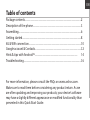 1
1
-
 2
2
-
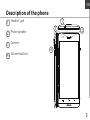 3
3
-
 4
4
-
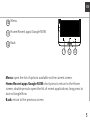 5
5
-
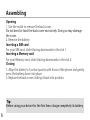 6
6
-
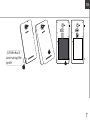 7
7
-
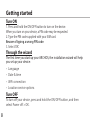 8
8
-
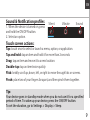 9
9
-
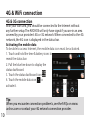 10
10
-
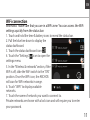 11
11
-
 12
12
-
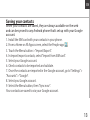 13
13
-
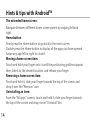 14
14
-
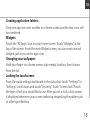 15
15
-
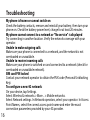 16
16
-
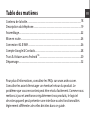 17
17
-
 18
18
-
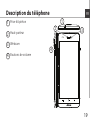 19
19
-
 20
20
-
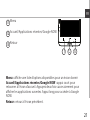 21
21
-
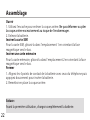 22
22
-
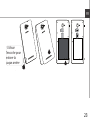 23
23
-
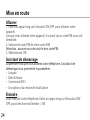 24
24
-
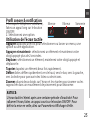 25
25
-
 26
26
-
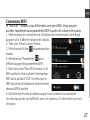 27
27
-
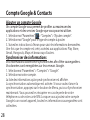 28
28
-
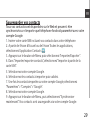 29
29
-
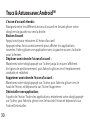 30
30
-
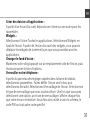 31
31
-
 32
32
-
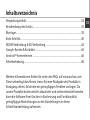 33
33
-
 34
34
-
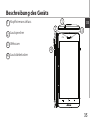 35
35
-
 36
36
-
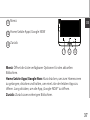 37
37
-
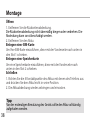 38
38
-
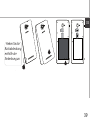 39
39
-
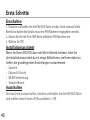 40
40
-
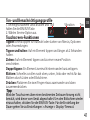 41
41
-
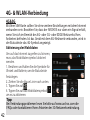 42
42
-
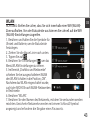 43
43
-
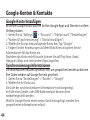 44
44
-
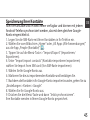 45
45
-
 46
46
-
 47
47
-
 48
48
-
 49
49
-
 50
50
-
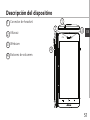 51
51
-
 52
52
-
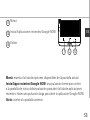 53
53
-
 54
54
-
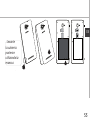 55
55
-
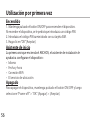 56
56
-
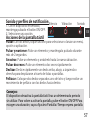 57
57
-
 58
58
-
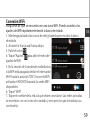 59
59
-
 60
60
-
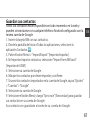 61
61
-
 62
62
-
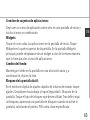 63
63
-
 64
64
-
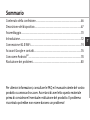 65
65
-
 66
66
-
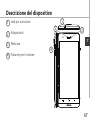 67
67
-
 68
68
-
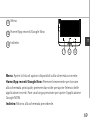 69
69
-
 70
70
-
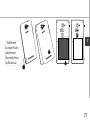 71
71
-
 72
72
-
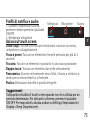 73
73
-
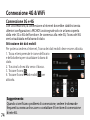 74
74
-
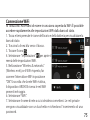 75
75
-
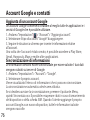 76
76
-
 77
77
-
 78
78
-
 79
79
-
 80
80
-
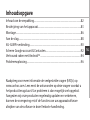 81
81
-
 82
82
-
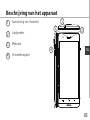 83
83
-
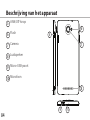 84
84
-
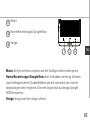 85
85
-
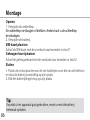 86
86
-
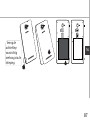 87
87
-
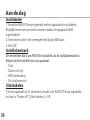 88
88
-
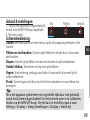 89
89
-
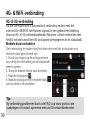 90
90
-
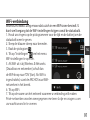 91
91
-
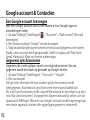 92
92
-
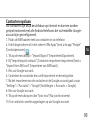 93
93
-
 94
94
-
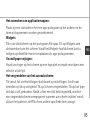 95
95
-
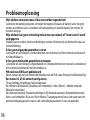 96
96
-
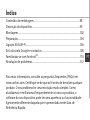 97
97
-
 98
98
-
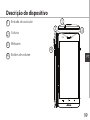 99
99
-
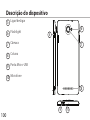 100
100
-
 101
101
-
 102
102
-
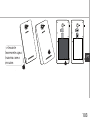 103
103
-
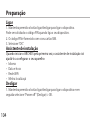 104
104
-
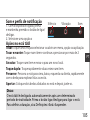 105
105
-
 106
106
-
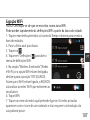 107
107
-
 108
108
-
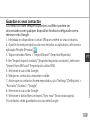 109
109
-
 110
110
-
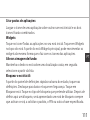 111
111
-
 112
112
-
 113
113
-
 114
114
-
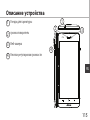 115
115
-
 116
116
-
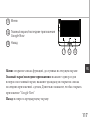 117
117
-
 118
118
-
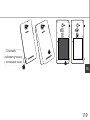 119
119
-
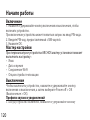 120
120
-
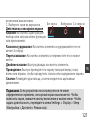 121
121
-
 122
122
-
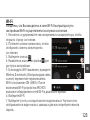 123
123
-
 124
124
-
 125
125
-
 126
126
-
 127
127
-
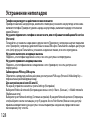 128
128
-
 129
129
-
 130
130
-
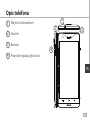 131
131
-
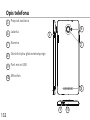 132
132
-
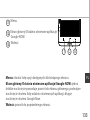 133
133
-
 134
134
-
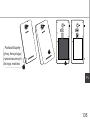 135
135
-
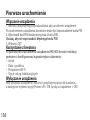 136
136
-
 137
137
-
 138
138
-
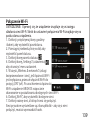 139
139
-
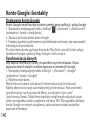 140
140
-
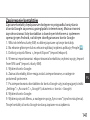 141
141
-
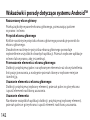 142
142
-
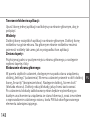 143
143
-
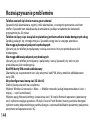 144
144
-
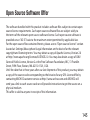 145
145
-
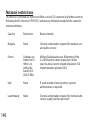 146
146
-
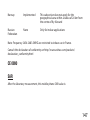 147
147
Archos 45 Instrukcja obsługi
- Kategoria
- Smartfony
- Typ
- Instrukcja obsługi
- Ten podręcznik jest również odpowiedni dla
w innych językach
- español: Archos 45 El manual del propietario
- italiano: Archos 45 Manuale del proprietario
- Deutsch: Archos 45 Bedienungsanleitung
- português: Archos 45 Manual do proprietário
- français: Archos 45 Le manuel du propriétaire
- English: Archos 45 Owner's manual
- русский: Archos 45 Инструкция по применению
- Nederlands: Archos 45 de handleiding
Powiązane dokumenty
-
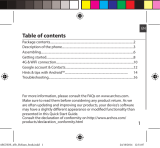 Mode d'Emploi 45b Helium Instrukcja obsługi
Mode d'Emploi 45b Helium Instrukcja obsługi
-
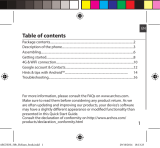 Mode d'Emploi 45b Helium Instrukcja obsługi
Mode d'Emploi 45b Helium Instrukcja obsługi
-
Archos 50c Helium Instrukcja obsługi
-
Archos 50B Instrukcja obsługi
-
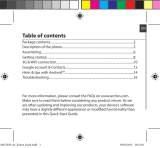 Mode d'Emploi 62 Xenon Instrukcja obsługi
Mode d'Emploi 62 Xenon Instrukcja obsługi
-
Archos Platinium 45b Platinum Skrócona instrukcja obsługi
-
Archos 45 Neon Instrukcja obsługi
-
Archos 50b Oxygen Instrukcja obsługi